Controlar remotamente um PC distante não é exatamenteuma nova moda. Existe desde que os computadores foram colocados em rede. Antes da era dos sistemas operacionais baseados em GUI, usuários e administradores faziam logon em sistemas distantes usando telnet e podiam emitir comandos em um computador remoto localizado em qualquer lugar, desde que houvesse um caminho de rede disponível. As coisas ficaram um pouco mais complexas quando sistemas operacionais baseados em GUI, como Windows ou Mac OS, se tornaram populares. Não demorou muito para que as soluções começassem a aparecer. O aplicativo Remote Desktop Connection da Microsoft está presente em todos os PCs com Windows há um tempo e toneladas de ferramentas de terceiros foram instaladas. Hoje, estamos analisando algumas das melhores ferramentas de controle remoto disponíveis.

Antes de começarmos, passaremos algum tempo discutindocontrole remoto do computador em geral. Vamos ver o que é e o que isso pode fazer por você. A utilidade do controle remoto do computador não é a mesma para os administradores que precisam acessar os servidores que gerenciam, assim como para os usuários que tentam acessar o computador do escritório em casa. Como a segurança é sempre uma questão importante - ou, pelo menos, deveria ser -, também falaremos sobre a segurança do uso do controle remoto do computador. Em seguida, falaremos sobre a seleção de uma solução de controle remoto, o que você deve procurar e o que deve evitar. Como você pode esperar, isso depende muito de suas necessidades específicas. Munidos de todo esse conhecimento, abordaremos o cerne da questão e revisaremos a melhor ferramenta de controle remoto de computador que pudemos encontrar.
O que o controle remoto do computador pode fazer por mim?
As razões pelas quais alguém precisaria de um computador remotoo controle é quase tão diverso quanto o de usuários. Alguns usuários de telecomutação precisam acessar seu computador de trabalho em casa. Outros fazem o oposto e desejam acessar seu computador doméstico do trabalho. Ou talvez o departamento de TI da sua organização precise da capacidade de controlar remotamente os computadores de seus usuários para corrigir problemas. Qualquer que seja o motivo, o controle de computadores remotos é um componente essencial de muitas organizações.
Se você o chama de controle remoto do computador ouconexão de área de trabalho remota, nunca foi tão fácil conectar-se a um computador do escritório de outro computador ou mesmo de um dispositivo móvel. Se você ou seus funcionários precisam trabalhar em casa regularmente ou se você estiver fora para jantar e de repente se lembrar do importante e-mail que deve ser enviado antes da manhã, o controle remoto do computador permitirá que você acesse o computador do trabalho a partir de seus dispositivos pessoais , não importa onde você esteja.
O controle remoto do computador também é uma ferramenta útil paraadministradores de rede e sistemas. Eles permitem que eles acessem computadores remotamente, como se estivessem sentados bem na frente deles. Eles podem estar na sala do servidor a alguns metros de distância ou em um país diferente. Essas ferramentas permitem que os administradores acessem qualquer servidor para executar suas tarefas administrativas e tarefas de solução de problemas. Muitas das ferramentas encontradas são adequadas para o ambiente corporativo de TI, mas também podem ser usadas em casa. Algumas ferramentas de controle remoto permitem até conferências na web. Você pode usá-los para webinars, demos, apresentações ou aulas. Eles também podem ser usados ao trabalhar em projetos de grupo em que todos estão espalhados pelo país.
Como sobre segurança
Uma das preocupações que muitos usuários têm com o computadorcontrole remoto é a ideia de que, se você puder acessar o computador do trabalho em casa - ou o computador da casa -, alguém poderá também. Isso levanta a questão: O controle remoto do computador é seguro?
Todas as melhores ferramentas analisadas aqui permitem quepersonalize as configurações de segurança para sua sessão remota. Esses recursos geralmente incluem coisas como apagar a tela da máquina host enquanto você a acessa, bloquear o teclado e o mouse e desconectar automaticamente a sessão se ela ficar inativa por muito tempo. Esses recursos geralmente podem ser ajustados ao seu gosto e você pode criar ou alterar credenciais para acessar um ou ambos os painéis do programa e o computador remoto.
Ao trabalhar com computadores remotos, você precisacertifique-se de fazê-lo através de uma conexão segura. Isso é especialmente verdade quando você os usa para acessar informações confidenciais ou proprietárias. O padrão da indústria é usar criptografia de 128 bits, mas muitas instituições financeiras e governamentais estão se movendo em direção a 256 bits. Ambos os métodos de criptografia oferecem segurança suficiente para a maioria das situações. A criptografia de 128 bits irá protegê-lo contra ameaças, mantendo um bom desempenho. Enquanto a criptografia de 256 bits fornece uma conexão mais segura - talvez mais do que o necessário, a criptografia maior pode afetar o desempenho.
Todas as ferramentas de controle remoto de um computadorinclui autenticação de usuário e proteção por senha. Alguns também oferecem filtragem de endereço IP, permitindo bloquear o acesso de computadores específicos ou permitir o acesso apenas a computadores específicos. Isso pode ser útil para proteger as empresas de ex-funcionários que obtêm acesso após o término do emprego. Apagar a tela remota é outro recurso de segurança popular que impede que qualquer pessoa próxima ao PC remoto veja o que você está fazendo, permitindo que você trabalhe em privacidade, mesmo quando o computador estiver em um escritório aberto. A desconexão automática da ociosidade é outro recurso comum que protege seu computador contra alguém que o acesse, caso alguém se esqueça de sair da sessão.
Escolhendo as ferramentas de controle remoto do computador
Embora a funcionalidade, segurança eA usabilidade de cada ferramenta é um fator importante na avaliação de diferentes ferramentas; o mais importante é manter suas necessidades em mente. A melhor ferramenta para quem deseja acessar seu PC do escritório em casa pode não ser a mesma ferramenta para acessar servidores na sala de servidores.
Outro fator que é muito importante para alguns - masmuito menos para os outros - é o suporte ao cliente. Algumas dessas ferramentas são bastante complexas e se entrelaçam com elementos do sistema operacional, como a tela, o teclado e o mouse. Há um potencial considerável para problemas aqui. Você pode examinar atentamente o suporte oferecido em cada solução.
A maioria dos fornecedores oferece uma base de conhecimento completa quevocê pode usar para encontrar soluções para os problemas que surgirem. No entanto, a qualidade da ajuda pode ser diferente para cada fornecedor. Todos os nossos principais produtos têm suporte técnico via e-mail ou ticket de ajuda, mas alguns oferecem suporte gratuito por telefone e / ou bate-papo. Manuais do usuário, arquivos de ajuda e perguntas frequentes também são úteis. Isso é particularmente verdadeiro quando o suporte técnico ao vivo está disponível apenas durante o horário comercial ou está localizado em um fuso horário diferente. Os problemas nem sempre aparecem durante o dia.
A melhor ferramenta de controle remoto
1. Mini controle remoto Dameware da SolarWinds (Teste grátis)
Nossa primeira entrada é de SolarWinds, um conhecidofabricante de excelentes ferramentas de administração de rede e sistema. Seu principal produto, o SolarWinds Network Performance Monitor, geralmente é visto como uma das melhores ferramentas de monitoramento de largura de banda da rede. O SolarWinds também é famoso por suas ferramentas gratuitas. São ferramentas menores, cada uma abordando uma necessidade específica de administradores de rede. Exemplos dessas ferramentas gratuitas são a Calculadora avançada de sub-rede ou o Kiwi Syslog Server.
o Dameware Mini Remote Control é a oferta da SolarWinds para computadores remotosao controle. O produto é vendido como uma ferramenta para as necessidades de suporte ao cliente e suporte técnico, embora possa ser usado em outros contextos. Permite controlar remotamente computadores, laptops e servidores Windows, Linux e Mac OS X a partir de um único console. Essa ferramenta pode até acessar computadores em suspensão ou desligados. Como tal, pode ser útil quando você precisar trabalhar nos computadores de seus usuários após o expediente.
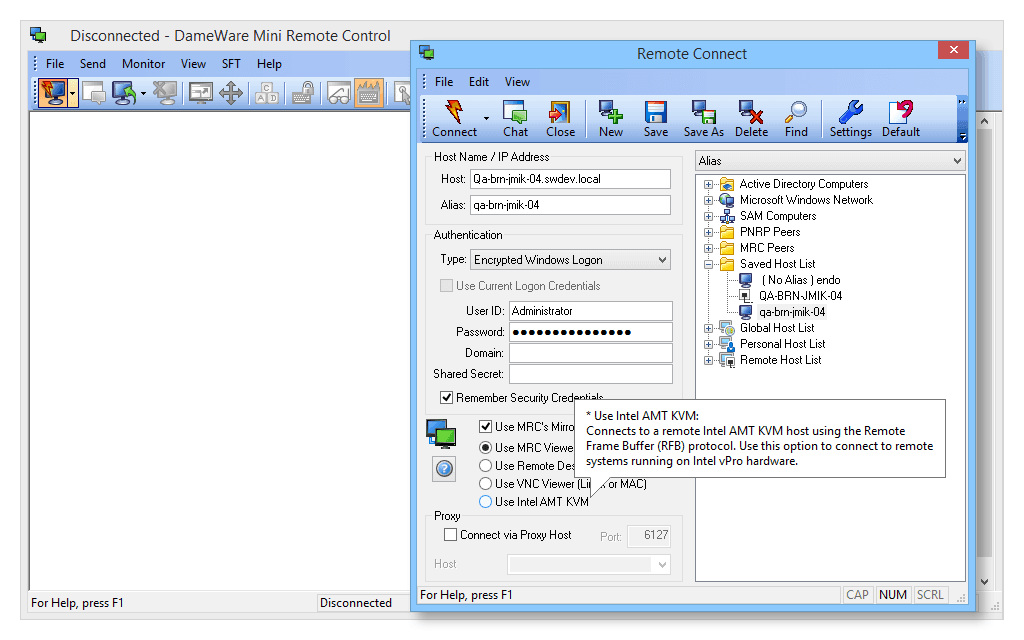
- Teste grátis: Dameware Mini Remote Control
- Link para download oficial: https://www.solarwinds.com/dameware-mini-remote-control/registration
No campo da segurança, a ferramenta pode imporautenticação de dois fatores em ambientes sensíveis à segurança usando o login e autenticação do cartão inteligente. Também possui controle de acesso flexível do usuário. Você pode definir permissões para acessar computadores remotos com base nas funções de usuário ou usar a integração do Active Directory em um modo centralizado.
Como seria de esperar, o softwarerequer que um agente de conexão remota esteja em execução em cada computador ao qual você deseja se conectar. Para facilitar a implantação, você pode criar e implantar facilmente pacotes MSI personalizados para a instalação do MRC Client Agent Service. O software também inclui várias ferramentas de sessão remota, como uma função de bate-papo, um messenger, captura de tela, transferência de arquivos e muito mais.
Preços para o Dameware Mini Remote Control é por técnico e varia entre US $ 190 e US $US $ 265, dependendo do número de licenças adquiridas. A licença permite conectar-se a um número ilimitado de dispositivos com controle remoto e o suporte para o primeiro ano está incluído no preço do produto. Não há outras taxas ocultas ou mensais. Você também pode baixar uma versão de avaliação gratuita, que é totalmente funcional por 14 dias.
2. Suporte Remoto Dameware da SolarWinds (Teste grátis)
Nossa próxima ferramenta também é da SolarWinds. De fato, o Suporte Remoto Dameware é o irmão mais velho do Dameware Mini Remote Control. Você pode pensar nisso como o Mini Controle Remoto de Esteróides. Na sua base, é uma ferramenta semelhante, mas vem com funcionalidade estendida. Todos os recursos do Mini Remote Control estão incluídos neste produto, que combina ferramentas de controle remoto e gerenciamento de sistemas em um pacote fácil de usar.
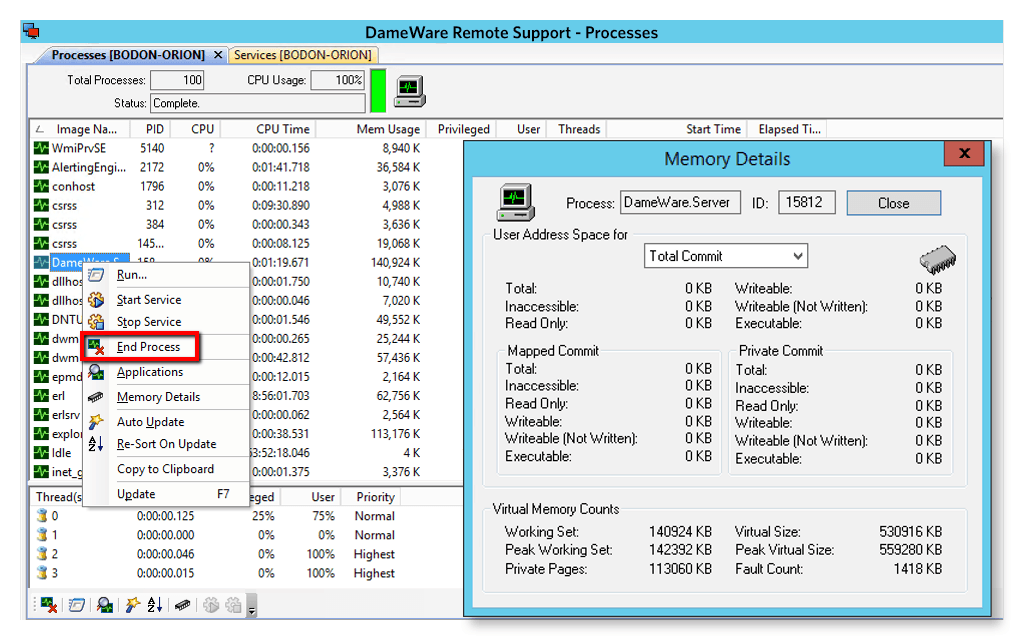
- Teste grátis: Suporte Remoto Dameware
- Link para download oficial: https://www.solarwinds.com/remote-support-software/registration
Suporte Remoto Dameware permite que administradores e atendentes de assistência técnicasolucione problemas remotamente de computadores ou servidores Windows sem precisar iniciar sessões de controle remoto. Usando as ferramentas integradas do sistema e os recursos de administração remota do Suporte Remoto Dameware, é possível reiniciar remotamente os sistemas, iniciar / pararserviços e processos, copie / exclua arquivos, visualize e limpe logs de eventos e muito mais. É também uma ferramenta de administração remota que ajuda a gerenciar remotamente vários domínios, grupos e usuários do AD. Você pode usá-lo para desbloquear remotamente contas de usuário, redefinir senhas e editar diretivas de grupo em um único console de gerenciamento.
O software também fornece acesso remoto avárias ferramentas de sistema e utilitários TCP, como ping, tracert, pesquisa de DNS, FTP e telnet. Essa ferramenta também possui uma ferramenta exportadora integrada para ajudar a exportar facilmente propriedades do AD, informações de software e configurações do sistema de computadores remotos nos formatos .csv ou .xml fáceis de usar.
A estrutura de preços para Suporte Remoto Dameware é semelhante ao do Dameware Mini RemoteControle, apenas um pouco mais caro. As licenças individuais variam de US $ 295 a US $ 370, com dispositivos controlados remotamente e um ano de suporte. E, como seu irmãozinho, está disponível uma versão de teste de 14 dias.
3. VNC Connect
VNC—Que significa Computação em Rede Virtual- foi uma das primeiras soluções de acesso remoto a computadores com enorme popularidade. A empresa por trás VNC agora é conhecido como RealVNC e seu atual produto de controle remoto para computador é chamado VNC Connect. Entre as principais características do produto, estáfácil de implantar e administrar, é responsivo e intuitivo de usar. Tão intuitivo que nenhum treinamento deve ser necessário para os usuários. O produto também é muito flexível. Ele pode fornecer acesso assistido e não assistido, permite conectividade direta e na nuvem e pode ser pré-instalado ou usado de maneira a conexão sob demanda. O software também vem com alguns recursos extras, como transferência de arquivos, impressão remota e bate-papo
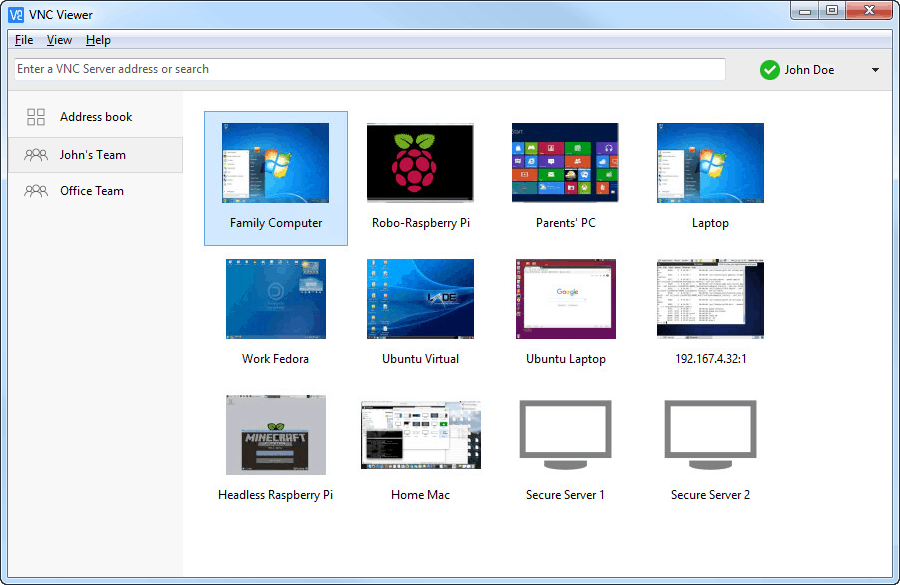
VNC Connect possui segurança interna. As sessões são criptografadas de ponta a ponta usando criptografia AES de até 256 bits. A autenticação é obrigatória no ponto de conexão e nunca é delegada na nuvem. Recursos avançados permitem proteger seus computadores com autenticação multifatorial, logon único (SSO), controle de acesso granular e permissões de sessão avançadas. Este produto também é poderoso e eficiente. Como inventor original do VNC tecnologia, o RealVNC sabe como criar um compartilhamento de tela responsivoexperiência tão boa quanto estar lá. Ele usa uma tecnologia patenteada para otimizar automaticamente a velocidade da rede. Também é especialmente eficaz em ambientes de baixa largura de banda e alta latência.
VNC Connect está disponível em uma versão inicial gratuita que pode apenasser usado para aplicativos não comerciais e está limitado a 5 computadores remotos e 3 usuários. Há também uma versão Professional que permite apenas conexões na nuvem e custa US $ 40 / ano por computador remoto e uma versão Enterprise que permite conexão direta e na nuvem por US $ 55 / ano por computadores remotos. Você também pode obter as versões pagas para acesso instantâneo e sem cliente, por apenas US $ 200 / ano por técnico e US $ 400 / ano por técnico, respectivamente. Uma avaliação gratuita de 30 dias está disponível em todos os planos pagos.
4. TeamViewer
Embora um pouco mais jovem que o VNC, TeamViewer é outro computador remoto imensamente popularsolução de controle. Esta é uma plataforma de controle remoto de nível empresarial com todos os recursos que pode ser executada em todas as plataformas de desktop e dispositivos móveis, incluindo Windows, macOS, Android, iOS e até Chrome OS e BlackBerry OS. A interface da ferramenta é possivelmente a mais elegante e atualizada de todos os softwares de acesso remoto da nossa lista. Perfeitamente adequado para uso corporativo, TeamViewer é muito bem projetado, com usuários profissionais preocupados com a segurança.
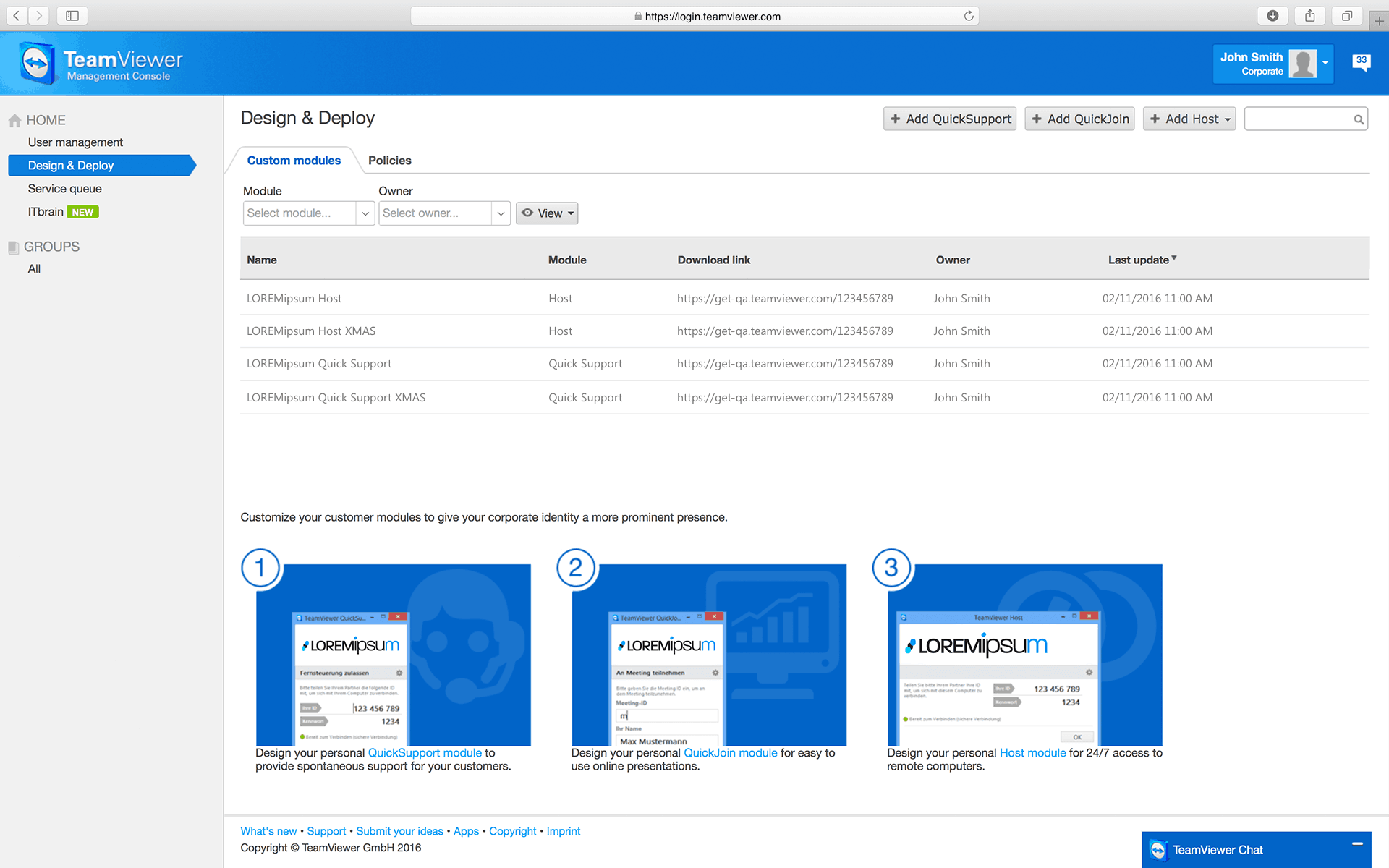
TeamViewer é um produto rico em recursos, embora possa faltaralguns recursos auxiliares encontrados em outros produtos. É antes de tudo uma ferramenta de controle remoto de computador. Um de seus pontos fortes é o número de plataformas suportadas, como dispositivos controlados e como dispositivo de controle. Você pode usar este produto para acessar praticamente qualquer dispositivo conectado à Internet a partir de qualquer outro. As tecnologias avançadas de dimensionamento de tela do produto garantem que qualquer tela de dispositivo remoto seja renderizada corretamente no seu dispositivo. Você pode, por exemplo, acessar um computador com uma tela UHD 4K a partir de um smartphone.
o TeamViewer estrutura de preços é bastante complexa. Você pode obter a versão de usuário único por US $ 49 / mês. Permite controlar remotamente até 200 dispositivos de um computador, mas suporta apenas uma sessão simultânea. A versão multiusuário é semelhante, embora você possa controlar dispositivos remotos de muitos computadores, mas ainda apenas um de cada vez. Seu custo é de US $ 99 / mês. Há também uma versão de equipe por US $ 199 / mês, semelhante ao multiusuário, mas permite três sessões simultâneas.
5. LogMeIn
LogMeIn é mais um computador remoto imensamente popularplataforma de controle. Provavelmente, é mais adequado para usuários remotos que exigem acesso ao computador do escritório ou usuários que precisam acessar a área de trabalho doméstica. O produto fornece vários recursos avançados voltados especificamente para esse tipo de usuário. Além do controle remoto, existem recursos avançados de transferência e gerenciamento de arquivos. Você poderá transferir arquivos de e para os computadores conectados. Por exemplo, se você perceber que deixou um documento em que pretendia trabalhar em casa no computador do escritório, poderá conectar-se facilmente a ele a partir de casa e transferir o documento. Você fica livre para trabalhar no documento offline.
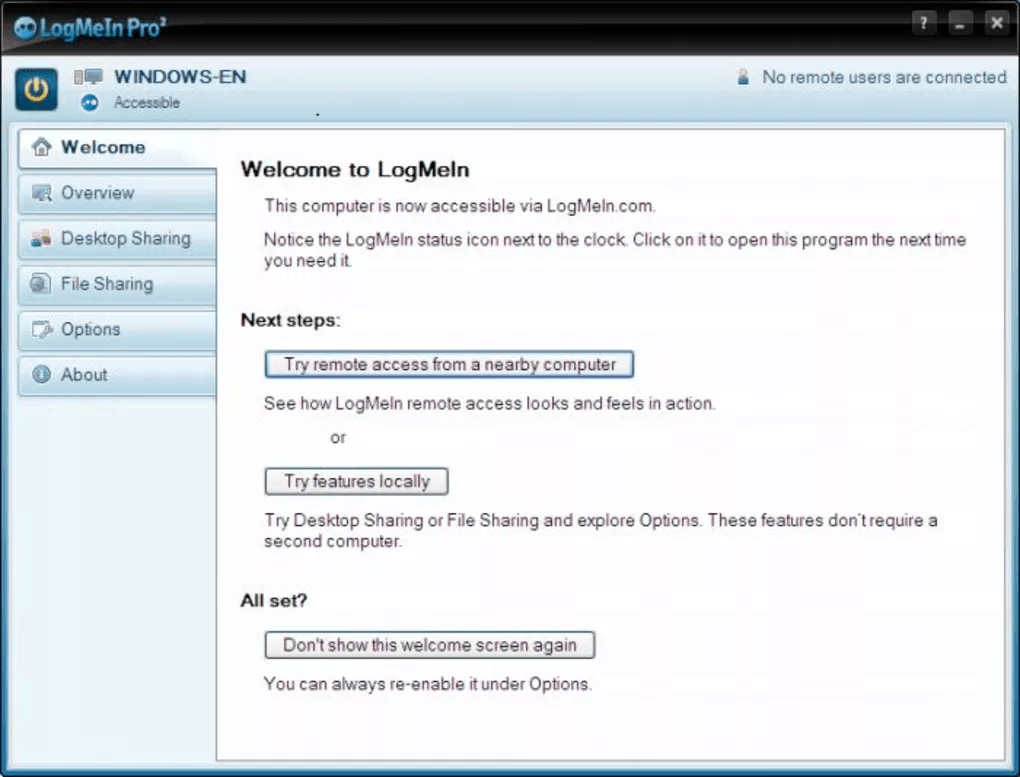
LogMeIn também possui um recurso exclusivo, pois vem com1 TB de armazenamento baseado em nuvem. Você pode copiar arquivos à vontade para este espaço de armazenamento e acessá-los de qualquer lugar. Além disso, você obtém todos os recursos usuais encontrados em ferramentas semelhantes, como impressão remota, compartilhamento de tela e gerenciamento de senhas. Outra área em que o LogMeIn se destaca é com monitores com vários monitores. Embora algumas ferramentas permitam visualizar remotamente a tela principal, essa ferramenta permite exibir todos os monitores simultaneamente, como se você estivesse sentado na frente do computador remoto.
LogMeIn planos individuais começam em US $ 30 / mês cobradosanualmente com acesso a até 2 computadores. também há um plano de usuário avançado por US $ 70 / mês com acesso a até cinco computadores e um plano de US $ 129 / mês para pequenas empresas que dobra isso. Está disponível uma avaliação gratuita de 14 dias, se você preferir experimentar o produto antes de comprá-lo.
6. GoToMyPC
GoToMyPC é uma daquelas ferramentas mais bem direcionadasacessando o computador do escritório em casa ou vice-versa do que trabalhando em um servidor de data center. De fato, essa ferramenta é bastante semelhante ao LogMeIn. Ele existe há cerca de dez anos e é carregado com todos os recursos essenciais e mais alguns. Sem surpresa, o principal recurso da ferramenta é o acesso remoto. Isso permitirá que você acesse um computador Windows ou Mac de qualquer lugar e de quase tudo. Existem aplicativos clientes para sistemas operacionais de desktops, mas também para dispositivos baseados em Android e iOS, além do Amazon Kindle.
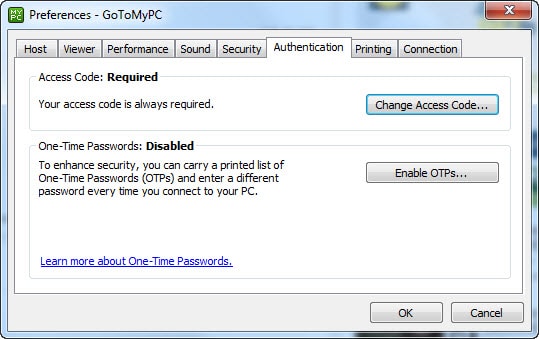
Instalar o GoToMyPC é fácil. Você acabou de baixar o aplicativo e iniciar o instalador. A instalação e a configuração nem exigem uma reinicialização. Uma vez instalado, você pode usá-lo imediatamente. Além do controle remoto, ele também possui transferência de arquivos e copia e cola entre os computadores conectados. Há suporte para configurações de vários monitores e o som é transportado do host para o cliente.
GoToMyPC está disponível em uma versão pessoal emUS $ 44 / mês por computador e uma versão Pro a US $ 83 / mês por dois computadores. A versão pessoal suporta apenas um usuário, enquanto a versão Pro pode acomodar até cinquenta. Licenças empresariais maiores também podem ser adquiridas e uma cotação pode ser obtida. Está disponível uma avaliação gratuita, mas durará apenas sete dias.













Comentários